فهرست مطالب:
- مرحله 1: مواد
- مرحله 2: PINOUT ESP32
- مرحله 3: راه اندازی ESP32
- مرحله 4: مدار الکتریکی کفش
- مرحله 5: چسب کفش
- مرحله 6: کفش
- مرحله 7: راه اندازی نرم افزار Arduino ESP32
- مرحله 8: CMD
- مرحله 9: Git Clone
- مرحله 10: محل نقشه فایل
- مرحله 11: کد آردوینو
- مرحله 12: Visualstudio
- مرحله 13: اصلاح کنید
- مرحله 14: اضافه کردن
- مرحله 15: برنامه را بارگیری کنید
- مرحله 16: Github Clone
- مرحله 17: مجوزها
- مرحله 18: آماده سازی تلفن Android
- مرحله 19: پایگاه داده
- مرحله 20: توابع لاجوردی

تصویری: ردیاب نشسته و ایستاده - ایمانی: 20 قدم

2024 نویسنده: John Day | [email protected]. آخرین اصلاح شده: 2024-01-30 08:56




آیا می خواهید سلامت خود را پیگیری کنید و مطمئن شوید که روزانه به اندازه کافی ایستاده اید؟ سپس ایمانی برای شما برنامه است! با یک مقاومت ساده حساس به نیرو در داخل کفش شما می توانیم عادت روزانه نشستن و ایستادن شما را پیگیری کنیم.
با نام ، ایمیل ، رمز عبور و عکس سلفی ثبت نام کنید! همکاران یا دوستان خود را با اسکنر کد QR با تکنولوژی بالا اضافه کنید و آمار موجود را بررسی کرده و آنها را با خود مقایسه کنید.
- مرحله 1: مواد
- مرحله 2-6: سخت افزار
- مرحله 7-11: راه اندازی نرم افزار Arduino ESP32
- مرحله 12-19 Visual Studio
مرحله 1: مواد
لیست مواد مورد نیاز
- 1x Izokee ESP32-devkitc
- 1x سنسور دور حساس به نیروی FSR Interlink 402
- 1 برابر پاوربانک کارت اعتباری (2200 میلی آمپر)
- مقاومت 2x 10k اهم
- حدود 5 کابل کوچک
- یک جفت بچه مدرسه ای
- یک کابل میکرو USB
سعی کنید تخیل و نظر خود را در ایجاد کفش قرار دهید.
مرحله 2: PINOUT ESP32

شما باید بتوانید مدار الکتریکی را به تنهایی تنظیم کنید ، اما باید PINOUT ESP32 خود را بررسی کنید زیرا این می تواند با ما متفاوت باشد!
مرحله 3: راه اندازی ESP32


- دور قرمز: 5 ولت - 5 ولت
- دور سفید: IO32 - پین آنالوگ برای انتقال داده
- دایره بنفش: GND - زمین
مرحله 4: مدار الکتریکی کفش

در اینجا قسمت تحریک کننده می آید ، کفش کفش را بریده و در مدار الکتریکی قرار می دهید. ما به شما توصیه می کنیم که شاید مکان بهتری برای قرار دادن FSR خود یا قرار دادن FSR بزرگتر برای رد خطاها پیدا کنید
مرحله 5: چسب کفش

سپس چسب را در نظر بگیرید اما مطمئن شوید که چسب رسانا نیست!
مرحله 6: کفش

شاید بتوانید باتری خود را در زیره کفش نیز قرار دهید ، اما ما به سادگی قسمتی از کفش را برش می دهیم تا پاوربانک کارت اعتباری جا بیفتد.
مرحله 7: راه اندازی نرم افزار Arduino ESP32

Arduino IDE را بارگیری و نصب کنید:
GIT را بارگیری و نصب کنید:
Arduino ESP32 فایل اکسپلورر خود را باز کنید ، به اسناد بروید و روی مثال Arduino دوبار کلیک کنید: C: / Users / Tom / Documents / Arduino
سپس یک پوشه جدید به نام "سخت افزار" ایجاد کنید و داخل این پوشه پوشه دیگری به نام "espressif" ایجاد کنید. (تصویر را ببینید)
مرحله 8: CMD

پس از این شما cmd را در فایل اکسپلورر خود باز می کنید (تصویر را ببینید)
مرحله 9: Git Clone

در خط فرمان موارد زیر را تایپ کنید: "git clone https://github.com/espressif/arduino-esp32.git" و Enter را فشار دهید (تصویر را ببینید)
مرحله 10: محل نقشه فایل

پس از آن ممکن است مجبور شوید نام "arduino-esp32" را به "esp32" تغییر دهید (تصویر را ببینید)
مرحله 11: کد آردوینو

اکنون آردوینو را راه اندازی کرده و "Tools" را فشار دهید و مطمئن شوید که Board و COM PORT مناسب را انتخاب کرده اید! (تصویر را ببینید) کد ESP32:
مرحله 12: Visualstudio

برای توسعه برنامه ما از Microsoft Visual studio 2017 Community Edition 5.3 استفاده کردیم
www.visualstudio.com/
پس از نصب این برنامه Visual Studio Installer (تصویر بالا را ببینید)
مرحله 13: اصلاح کنید

پس از شروع کار ، روی "More" کلیک کنید و سپس "Modify" را انتخاب کنید
مرحله 14: اضافه کردن

مطمئن شوید که اجزای زیر را انتخاب کرده اید (تصویر بالا را ببینید)
پس از انتخاب همه آنها ، روی "Modify" در گوشه سمت راست پایین فشار دهید
مرحله 15: برنامه را بارگیری کنید

برای راه اندازی برنامه Imani در Visual Studio باید صفحه GitHub ما را کلون کنید:
یک فایل خالی ایجاد کنید (مسیر را تا حد ممکن کوتاه کنید) و cmd را باز کنید (تصویر بالا را ببینید)
مرحله 16: Github Clone

بعد از اینکه فایل را در رایانه خود کلون کردید ، می توانید پروژه را باز کنید
مرحله 17: مجوزها

مطمئن شوید وقتی روی project2Android راست کلیک کرده و "Properties" را انتخاب کنید ، اکنون روی "Android Manifest" کلیک کنید و مطمئن شوید که مجوزهای زیر علامت زده شده است:
- ACCESS_NETWORK_STATE
- ACCESS_WIFI_STATE
- دوربین
- چراغ قوه
- اینترنت
مرحله 18: آماده سازی تلفن Android

قبل از شروع توسعه بر روی تلفن خود ، باید مطمئن شوید که تلفن شما این اجازه را دارد: به تنظیمات> درباره تلفن> وضعیت تلفن بروید> 15 برابر را روی "Build number" فشار دهید. این ممکن است برای دستگاه شما متفاوت باشد ، بنابراین احتمالاً باید آن را در گوگل جستجو کنید. پس از این شما باید بتوانید برنامه را راه اندازی کنید.
مرحله 19: پایگاه داده
ما از Microsoft SQL Server Management Studio استفاده می کنیم
docs.microsoft.com/en-us/sql/ssms/download…
با اعتبار خود وارد شوید
برای ایجاد جداول باید اسکریپت زیر را وارد کنید:
ghostbin.com/paste/tbne3
به "مدیریت ابزار" بروید و "پرونده"> "باز" را انتخاب کنید و اسکریپت بارگیری شده را انتخاب کنید.
اجرای اسکریپت با فشار دادن "اجرا"
مرحله 20: توابع لاجوردی
اگر این پروژه حدود 50 مورد دلخواه را دریافت کند ، سعی می کنم عملکردهای Azure را نیز بارگذاری کنم.
توصیه شده:
بازی 2 نفره ایستاده یکپارچهسازی با سیستمعامل میکرو مرکز: 20 مرحله

بازی 2 نفره ایستاده یکپارچهسازی با سیستمعامل توسط مرکز میکرو: مرکز میکرو محلی شما در حال حاضر همه چیز را که برای ساخت کابینت Retro Arcade مبتنی بر رزبری پای خود نیاز دارید ، حمل می کند. این کیت ها کاملاً قابل تنظیم هستند ، شامل کابینت ، رزبری پای ، دکمه ها ، جوی استیک ها ، لوازم جانبی صدا و تصویر و موارد دیگر است. آی تی
ردیاب رومیزی COVID19 با ساعت! ردیاب رزبری پای: 6 مرحله

ردیاب رومیزی COVID19 با ساعت! ردیاب رزبری پای: ما می دانیم که ما می توانیم در هر زمان بمیریم ، حتی من می توانم هنگام نوشتن این پست بمیرم ، به هر حال ، من ، شما ، همه ما فانی هستیم. تمام دنیا به دلیل همه گیری COVID19 لرزید. ما می دانیم چگونه از این امر جلوگیری کنیم ، اما هی! ما می دانیم چگونه دعا کنیم و چرا باید دعا کنیم ، آیا این کار را می کنیم
میز نشسته/ایستاده اتوماتیک: 14 مرحله (همراه با تصاویر)

میز نشسته/ایستاده اتوماتیک: ** لطفاً برای این دستورالعمل رای دهید! ** .. با وجود اولین شک و تردیدهایم ، من از محصول نهایی بسیار راضی هستم
پلاک برش لیزری ایستاده: 7 مرحله
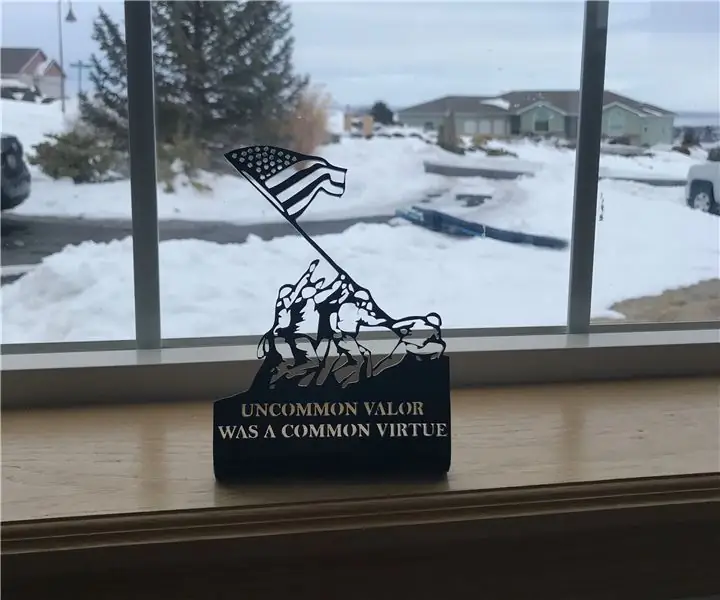
پلاک برش لیزری ایستاده: من این فرصت را داشتم که یک دستگاه لیزر CNC را قرض بگیرم و تصمیم گرفتم این یادبود Iwo jima را برای یک دوست تهیه کنم. من تجربه زیادی با Coreldraw داشته ام بنابراین این پروژه بسیار عالی بود. من لیزر کاتر ندارم ، بنابراین می توانم از این دستگاه استفاده کنم
مینی لامپ LED ایستاده رایگان: 7 مرحله

چراغ LED مینی رایگان: بنابراین شما کمی نور می خواهید اما نمی خواهید نگران رها کردن آن باشید؟ شما جای درست آمده اید! می توانید این کار را از بیشتر چیزهایی که در خانه پیدا می کنید ، به استثنای کلید یا دکمه فشاری ، تهیه کنید. نگران نباشید ، ممکن است
